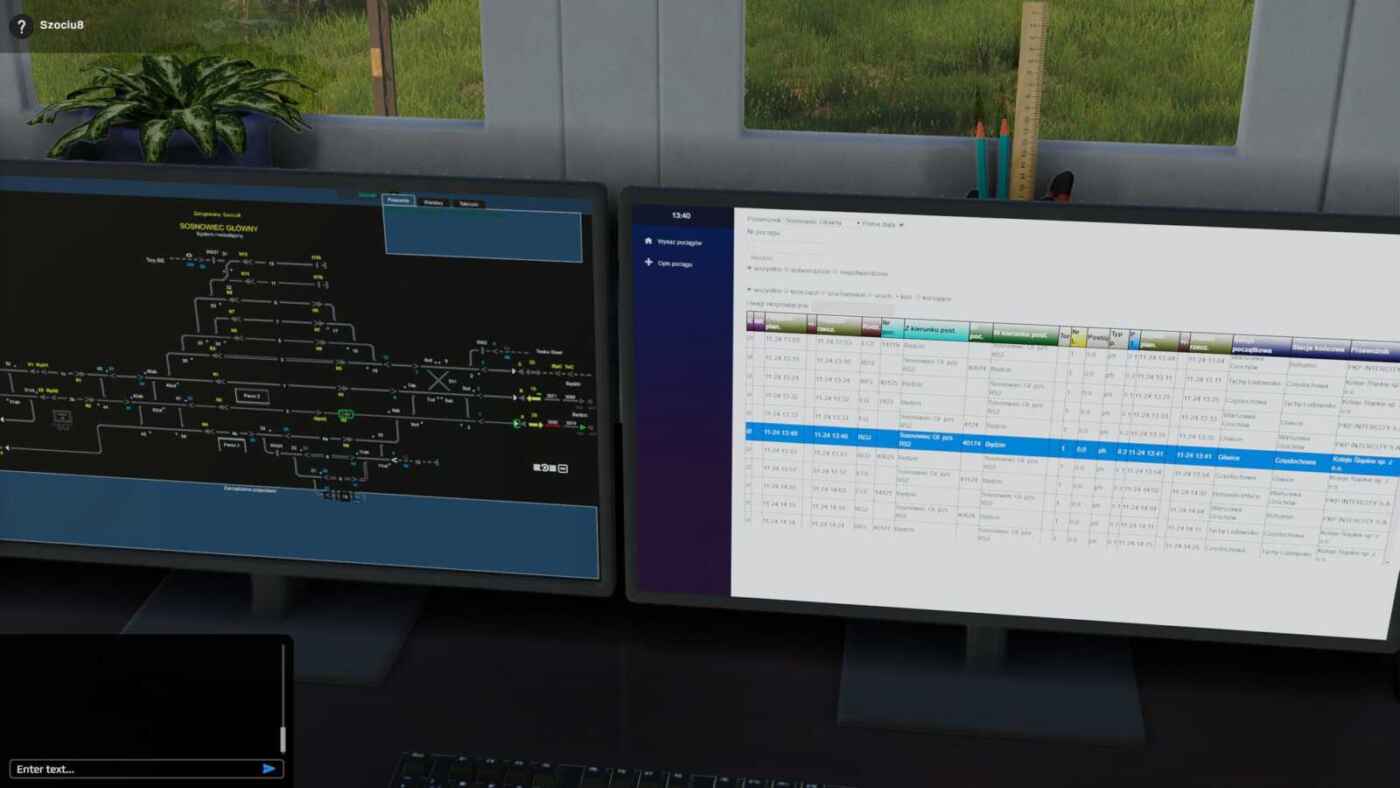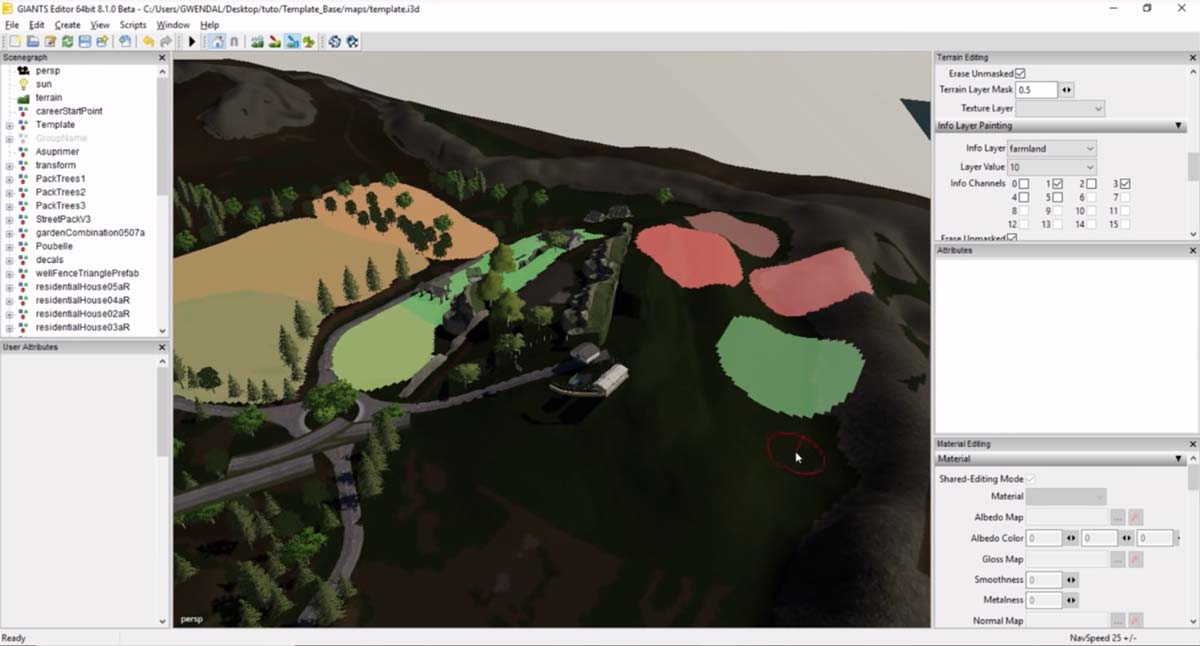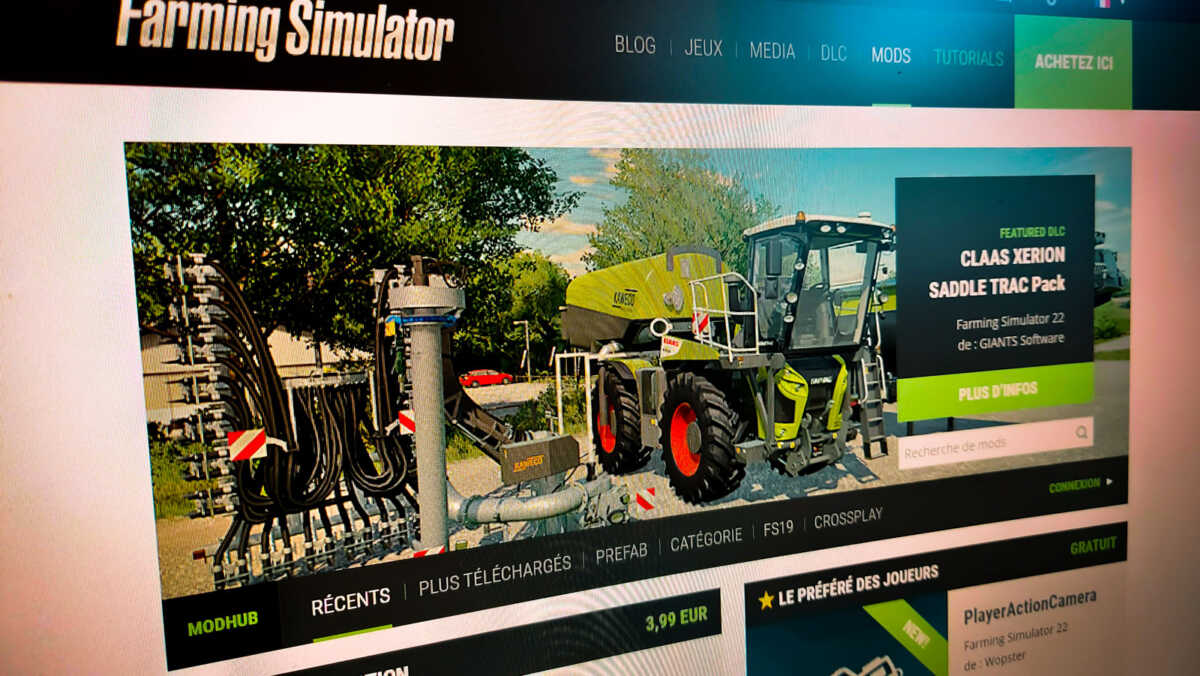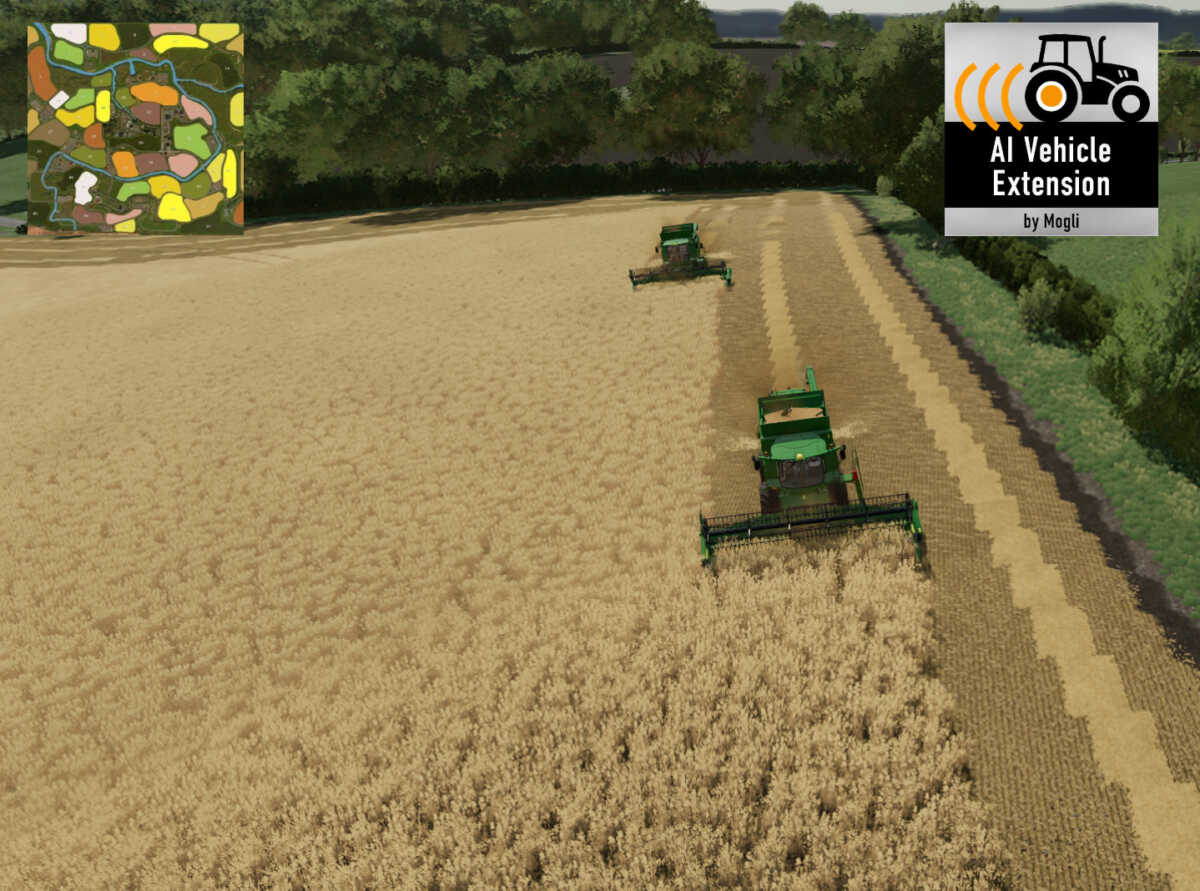Une des principales nouveautés du mode multijoueur de cette simulation ferroviaire polonaise est la possibilité pour le joueur de se mettre dans la peau d’un régulateur de trafic dans un des nombreux postes d’aiguillages le long des 500 kilomètres de lignes modélisées entre la frontière autrichienne et Varsovie.
Si le rôle de conducteur est jouable aussi bien en multijoueur qu’en solo, ce n’est pas le cas pour celui du régulateur. Vous serez donc obligé de faire vos premiers pas directement sur un des serveurs (francophones de préférence pour le vocal) multijoueur. Ce guide va vous permettre d’avoir quelques références utiles pour être le plus efficace possible tout en rendant la vie des joueurs conducteurs plus agréable.
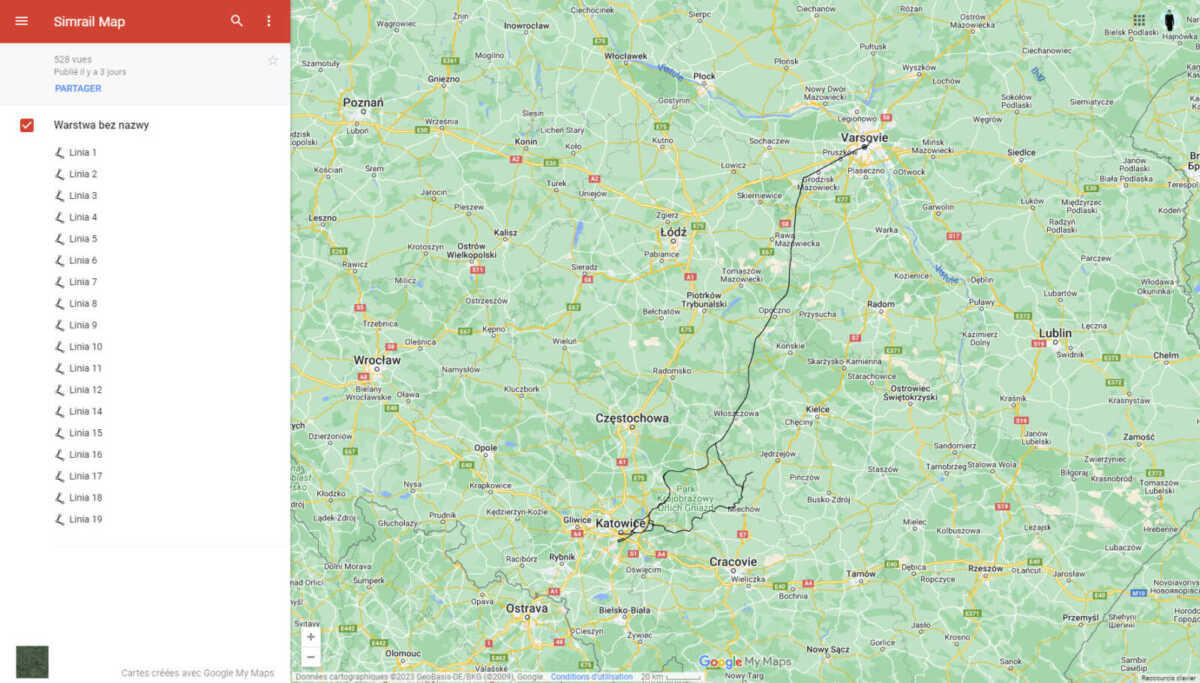
La prise de poste et les outils à votre disposition
Lorsque vous arriverez dans un poste de régulation, vous trouverez invariablement les outils suivants qu’il est primordial de maîtriser :
- Un téléphone : pour communiquer avec les postes autour de vous, en vocal ou avec des textes enregistrés.
- Une station d’aiguillage : informatisée pour les postes modernes ou sous la forme d’un pupitre de commandes électromécaniques pour les moins récents.
- Un ordinateur : pour consulter les horaires des trains et guider toutes vos décisions.



Pour les joueurs avec plusieurs écrans et/ou jouant en fenêtré
Vous pouvez obtenir l’ensemble des horaires du poste en vous rendant sur une URL dédiée qui utilise l’API des développeurs. Il vous suffira de changer les dernières lettres de celle-ci par le code de votre serveur. Dans la liste ci-dessous, il s’agit de « fr1 », mais si vous êtes sur le serveur FR2, modifier l’url avec « fr2 ». Alternativement, nous vous conseillons carrément l’écran de régulation développé par des membres de la communauté francophone SimRail.fr disponible à l’adresse suivante : https://edr.simrail.fr/
Quelques règles et conventions
Pour être un régulateur efficace et apprécié, il y a quelques conventions (toutes inspirées du vrai monde du ferroviaire) que vous pouvez appliquer dans la simulation :
- Le transport de voyageurs sera toujours prioritaire sur le transport de marchandises (fret)
- En clair, si vous constatez un transport de voyageurs qui suit un transport de marchandises, à vous de pouvoir temporairement basculer le fret sur une voie d’évitement afin de faire passer le train de voyageurs en premier.
- Prenez en compte la vitesse de marche des trains
- Dans le jeu, plusieurs trains vont se côtoyer avec des vitesses commerciales allant de 85 à 200 Km/h. Il vous appartiendra de donner la priorité aux trains à grande vitesse (les ED250 Pendolino, la fierté du rail polonais) pour ne pas les bloquer derrière du fret roulant à 85 km/h.
- Il existe un tableau de référence des vitesses commerciales si vous souhaitez en savoir plus.
- Faites attention aux arrêts en quai
- Certains trains de voyageurs nécessiteront un arrêt en quai dans votre gare alors que d’autres ne feront que passer. Vérifiez votre écran de régulation pour savoir vers quel quai et quelle ligne orienter les trains. Le quai sera indiqué en chiffre romain et la voie en chiffre arabe.


- Communiquez avec vos collègues des autres postes
- Le téléphone vous permettra soit d’envoyer des messages types à vos collègues (aussi bien IA qu’humains) soit de démarrer une conversation vocale. Cette étape est par exemple indispensable si vous souhaitez changer le sens d’une voie de circulation entre vos deux postes. Ainsi, vous pouvez être l’initiateur de la demande de changement de sens mais si l’autre régulateur ne l’accepte pas, elle n’aboutira pas.
- Faciliter leur également la vie si vous leur envoyez des trains qui sont déjà en retard ou qui sont mal positionnés entre eux (du fret devant des voyageurs par exemple) afin qu’ils puissent anticiper au mieux.
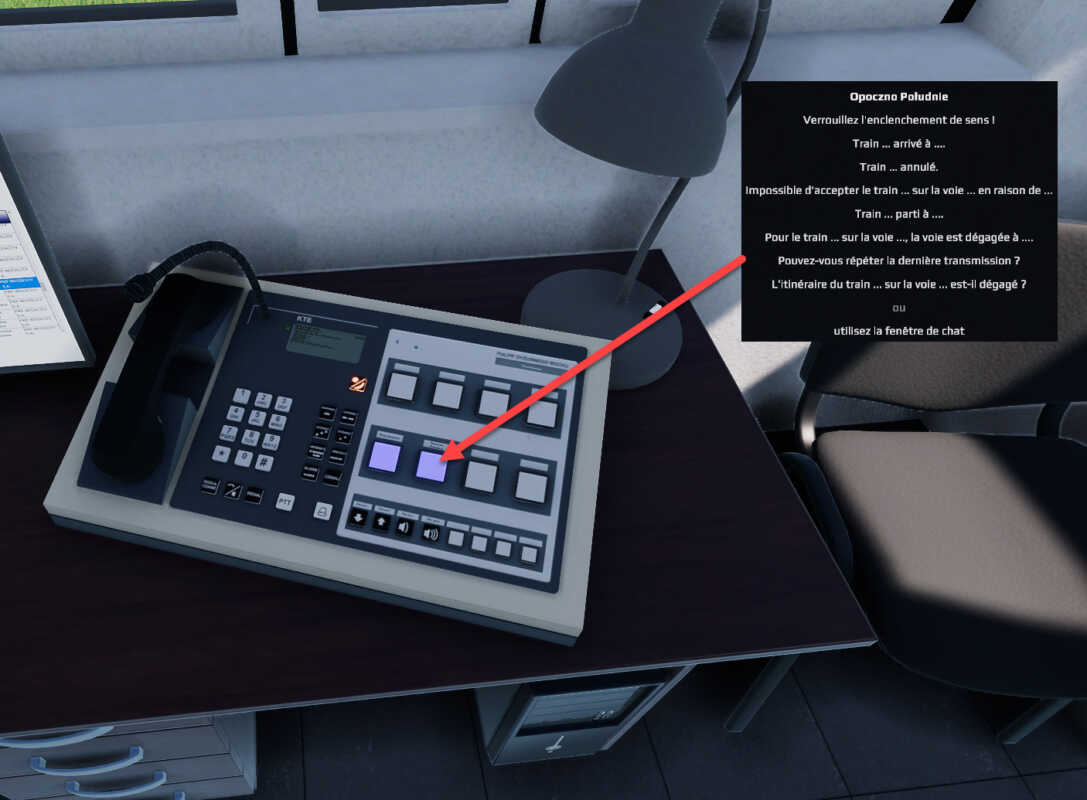
- Utilisez la commande « Appuyer pour parler » à bon escient
- Cette commande (à définir dans vos raccourcis clavier) vous permet de passer en vocal pour l’ensemble des joueurs à 20 km à la ronde. Inutile de vous dire qu’elle est donc à réserver pour des usages bien particuliers, comme par exemple le fait de contacter un conducteur en détresse ou un régulateur qui serait perdu dans ses manipulations. N’oubliez pas que pour discuter entre régulateur, le téléphone permet une conversation privée.
Pour discuter avec un conducteur, il faudra se mettre sur le même canal que lui pour débuter une communication dédiée.
- Cette commande (à définir dans vos raccourcis clavier) vous permet de passer en vocal pour l’ensemble des joueurs à 20 km à la ronde. Inutile de vous dire qu’elle est donc à réserver pour des usages bien particuliers, comme par exemple le fait de contacter un conducteur en détresse ou un régulateur qui serait perdu dans ses manipulations. N’oubliez pas que pour discuter entre régulateur, le téléphone permet une conversation privée.
- N’envoyez pas un train sur une voie de garage sans l’accord de son conducteur
- En effet, si le conducteur humain quitte la partie et qu’il est remplacé par une IA, vous n’arriverez pas à la faire refouler (faire marche arrière). La voie sera ainsi bloquée jusqu’au prochain redémarrage du serveur ou que le train finisse par disparaître.
Poste informatisé
Nous allons aborder ici les bases pour appréhender les fonctions importantes de votre station d’aiguillage.
Tracer un Itinéraire
- Sélectionnez le premier signal à ouvrir (cerclé de jaune), les points de sortie possible vont apparaître en bleu.
- Sélectionnez le point de sortie de l’itinéraire et vérifiez les différentes options possibles en haut au niveau des boutons. N’oubliez pas d’éventuellement cliquer sur des points intermédiaires qui seraient bloquant (cerclés en bleu) le long de l’itinéraire.
- Validez puis confirmez la création de l’itinéraire à l’aide du bouton blanc du même nom puis attendez que l’itinéraire s’affiche en vert sur l’écran. Cela peut prendre du temps en fonction des aiguillages et des signaux à modifier. En cas de présence de passage à niveau non fermé ou d’obstacles sur les voies, la création de l’itinéraire échouera. Il vous appartiendra de vérifier par vous même les éléments bloquants. N’oubliez pas que vous ne pourrez pas tracer un itinéraire juste après un autre train passant car il n’y aurait pas assez de distance de sécurité entre eux. Le fameux cantonnement (les petits segments numérotés sont des cantons).
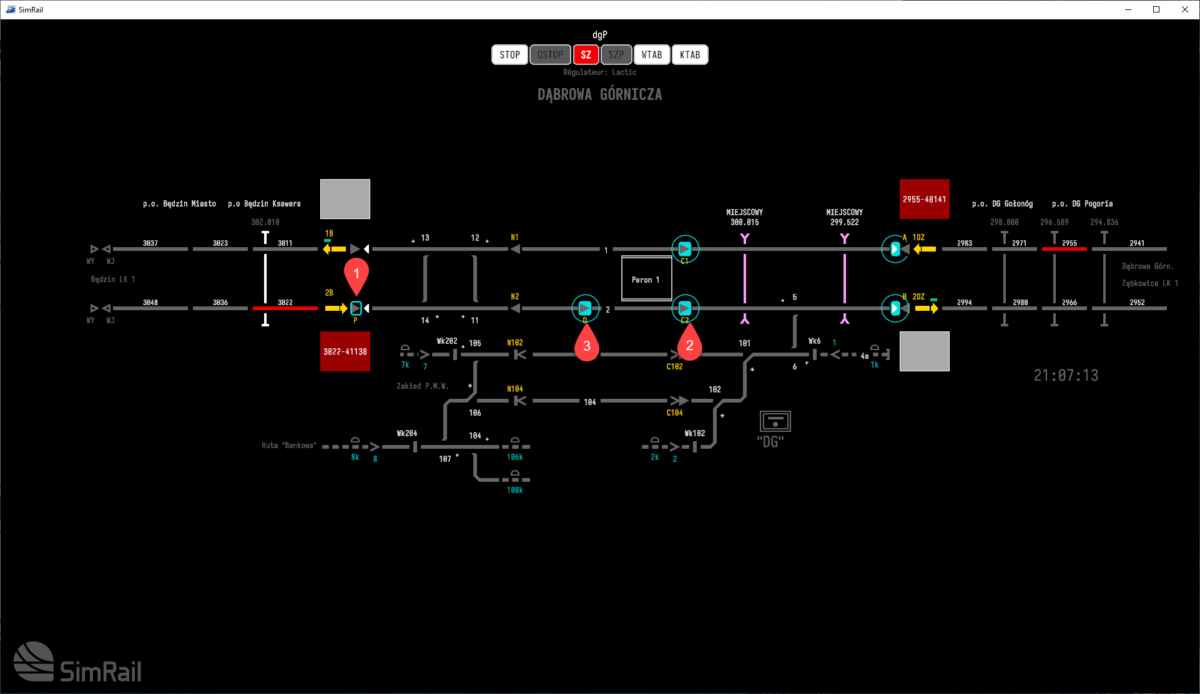
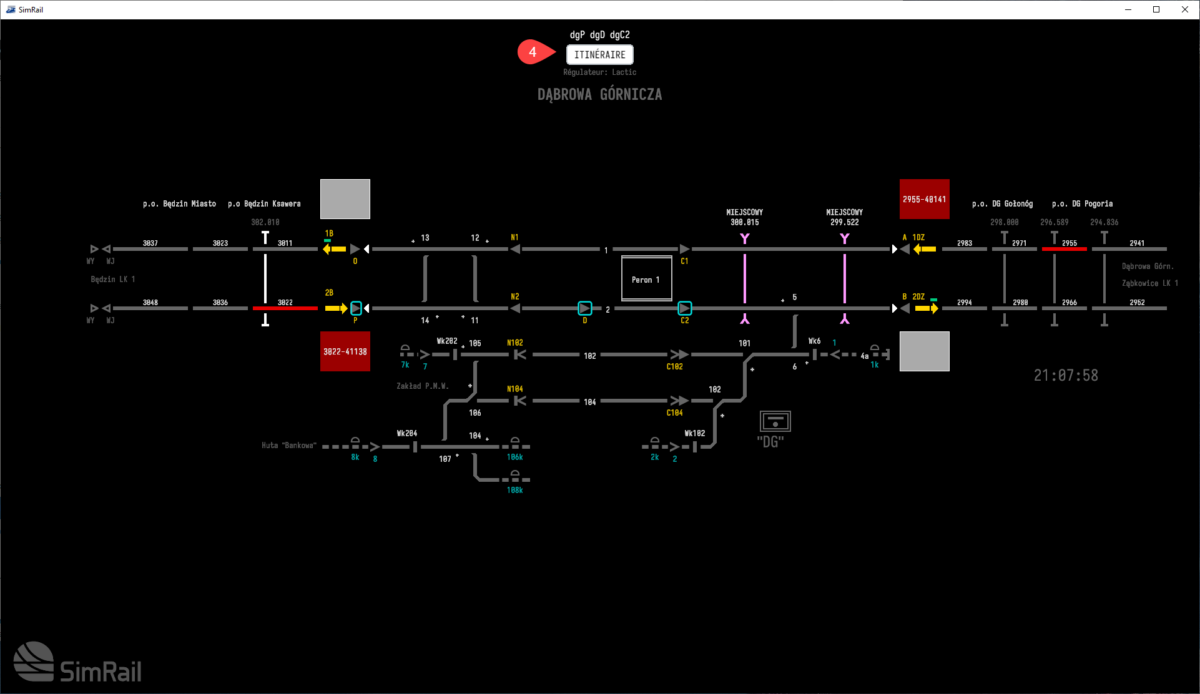
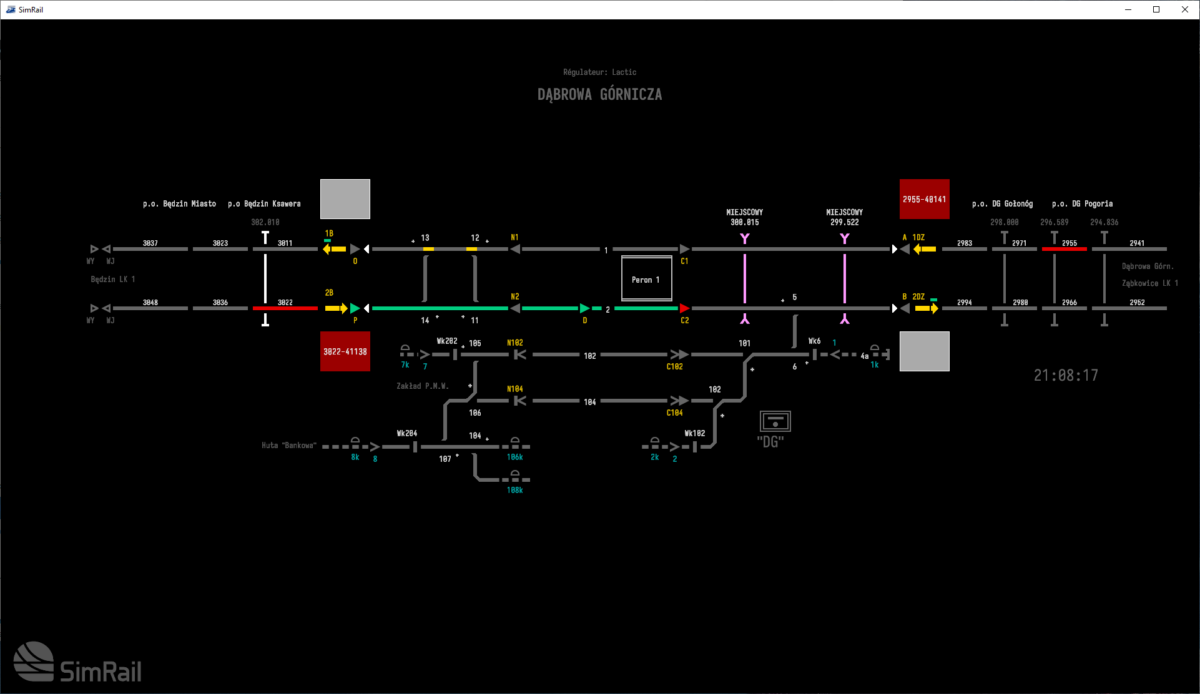
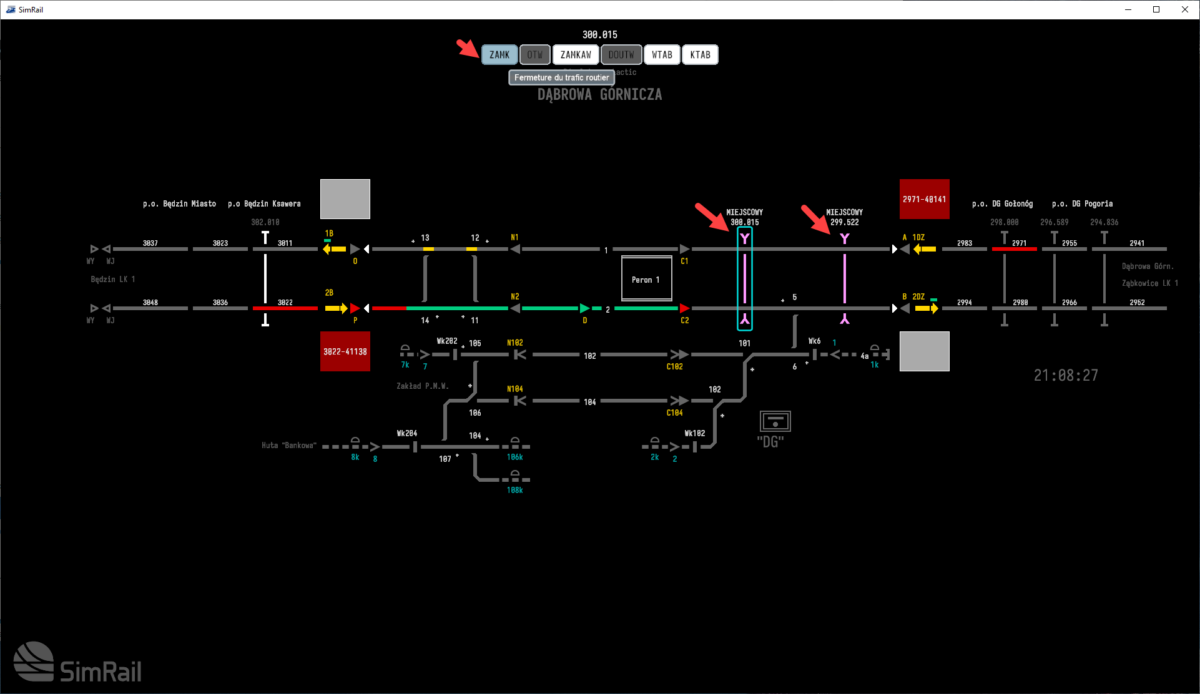
Annuler un Itinéraire
- Sélectionnez le signal au départ de l’itinéraire, tous les signaux liés vont être mis en évidence.
- Sélectionnez le point de sortie de l’itinéraire en incluant éventuellement les points intermédiaires qui resteraient mis en évidence (cerclés) le long de l’itinéraire.
- Utilisez l’une des deux commandes d’annulation possible : ZD (temporisé avec contrôle d’occupation des voies) et ZW (annulation immédiate mais qui demandera un forçage de confirmation une seconde fois avec la commande ZWP)
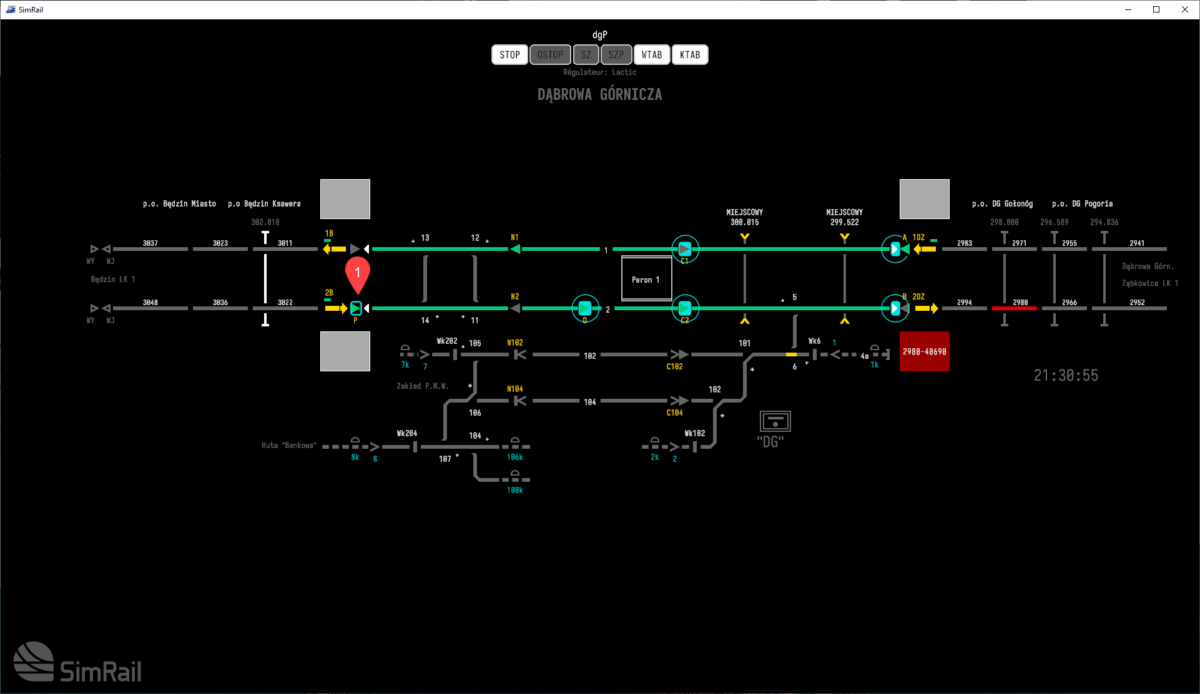
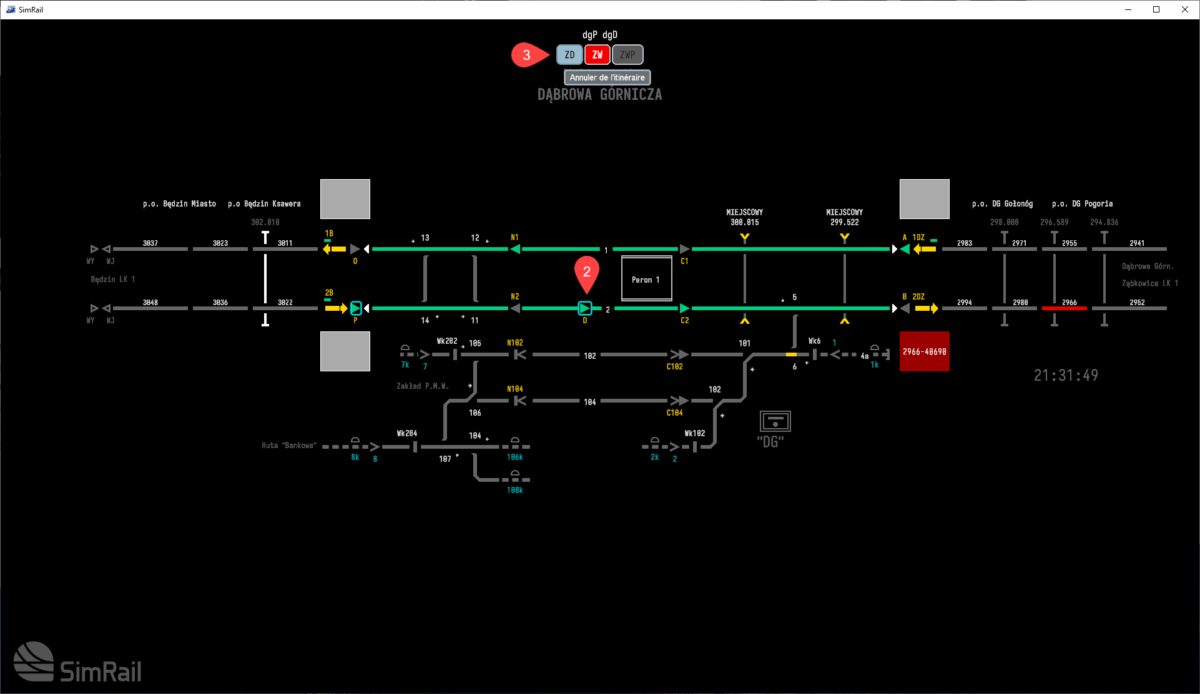
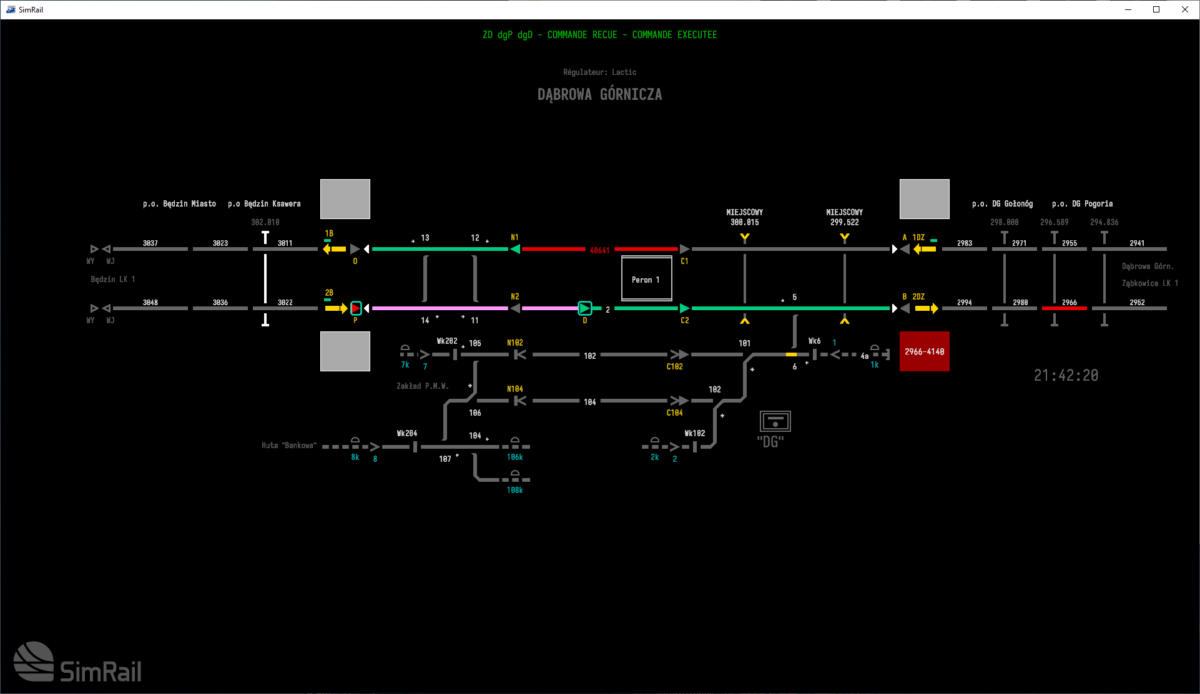
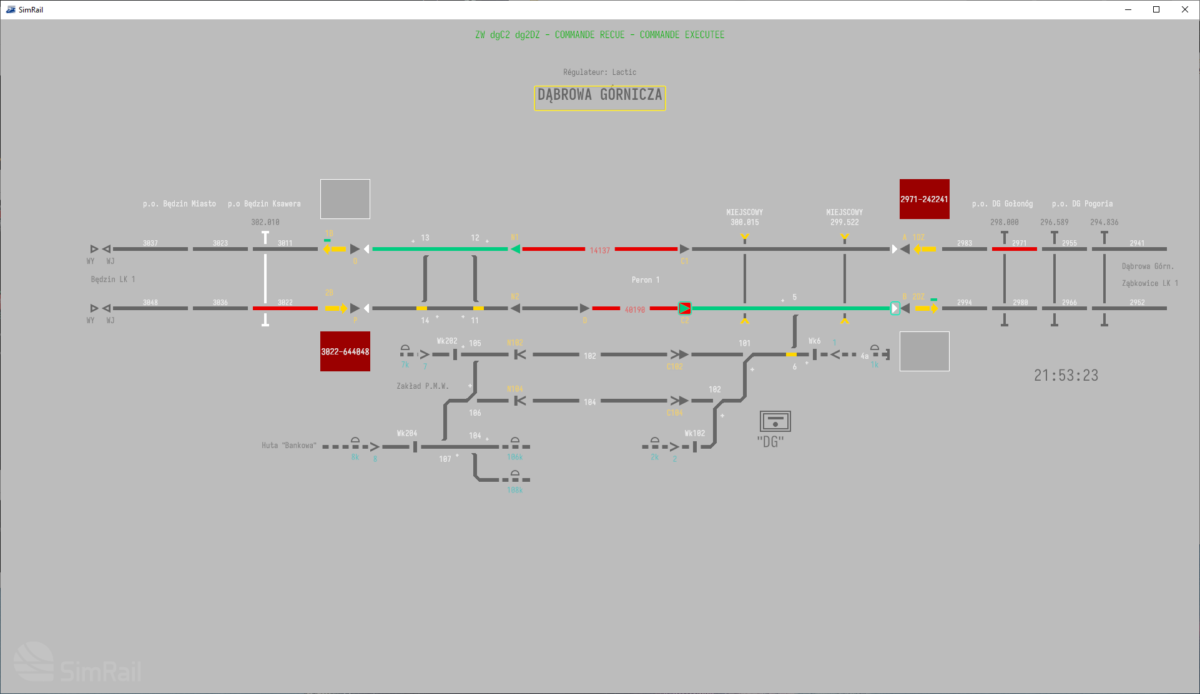
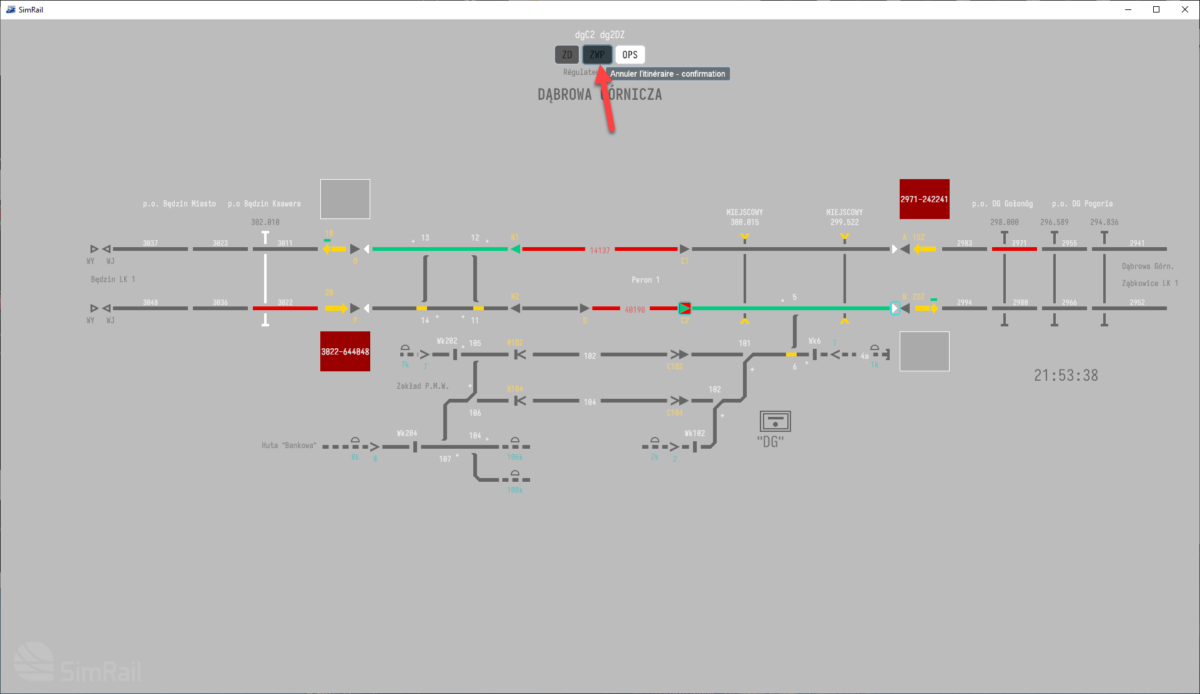
Contrôler un signal
Pour contrôler un signal, il vous suffira de cliquer dessus et de choisir les commandes parmi celles disponibles en haut de l’écran. Vous pourrez également laisser des notes qui peuvent vous aider dans votre travail comme par exemple une note sur une voie pour vous rappeler que les trains 244XXX s’arrêtent sur un quai précis.
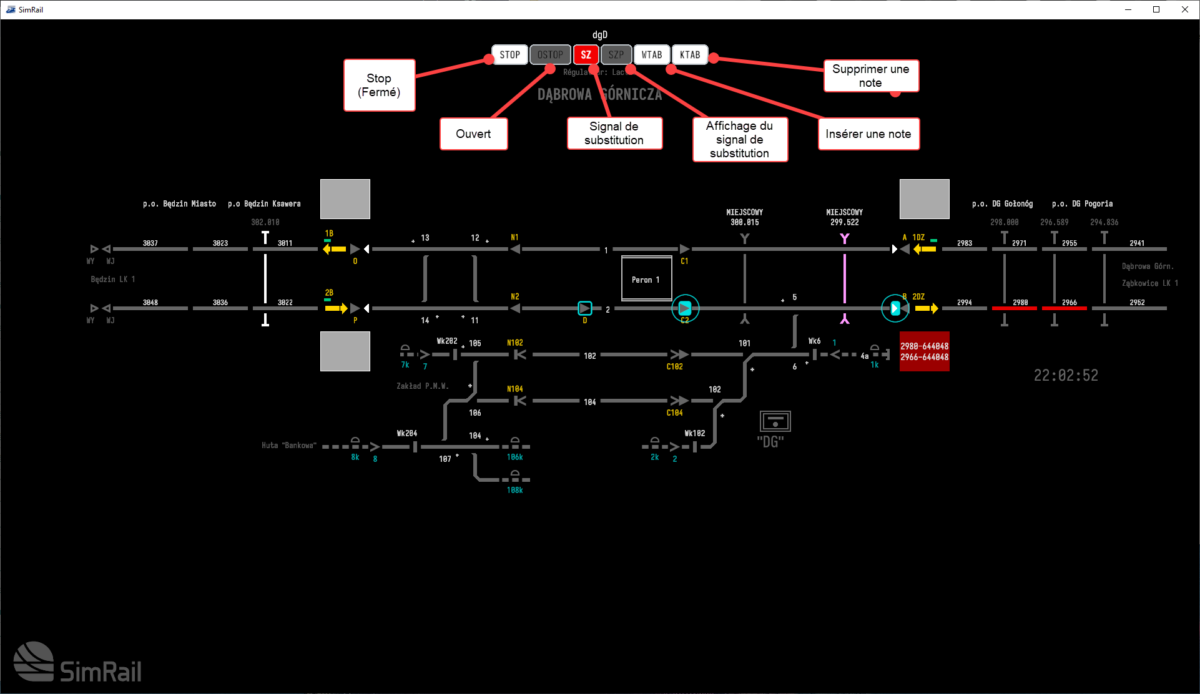
Gestion des circuits de voie
Le circuit de voie est un dispositif qui détecte la présence d’un train sur la voie. Depuis votre écran de contrôle, en sélectionnant une voie vous aurez plusieurs options disponibles comme la fermeture d’une voie, son ouverture ou la réinitialisation du circuit de voie si vous êtes certain qu’il n’y a plus de train mais que le capteur est resté dans son ancien état.
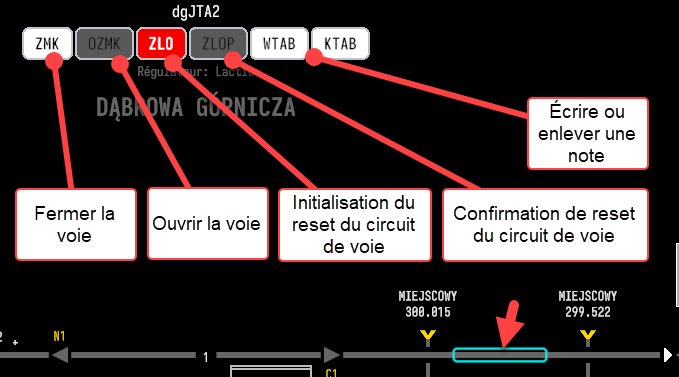
Choisir le sens d’un enclenchement
L’enclenchement permet de définir le sens des voies entre votre poste et les suivants. En général, on s’arrange pour avoir une voie entrante et une voie sortante de chaque côté. Il arrive cependant que pour absorber une hausse du trafic, vous souhaitiez établir plusieurs voies sortantes. Dans ce cas là, il y aura une commande qui demandera automatiquement à l’autre poste d’accepter un changement de sens. Celui devra l’accepter sur son poste sinon le changement ne sera pas validé.
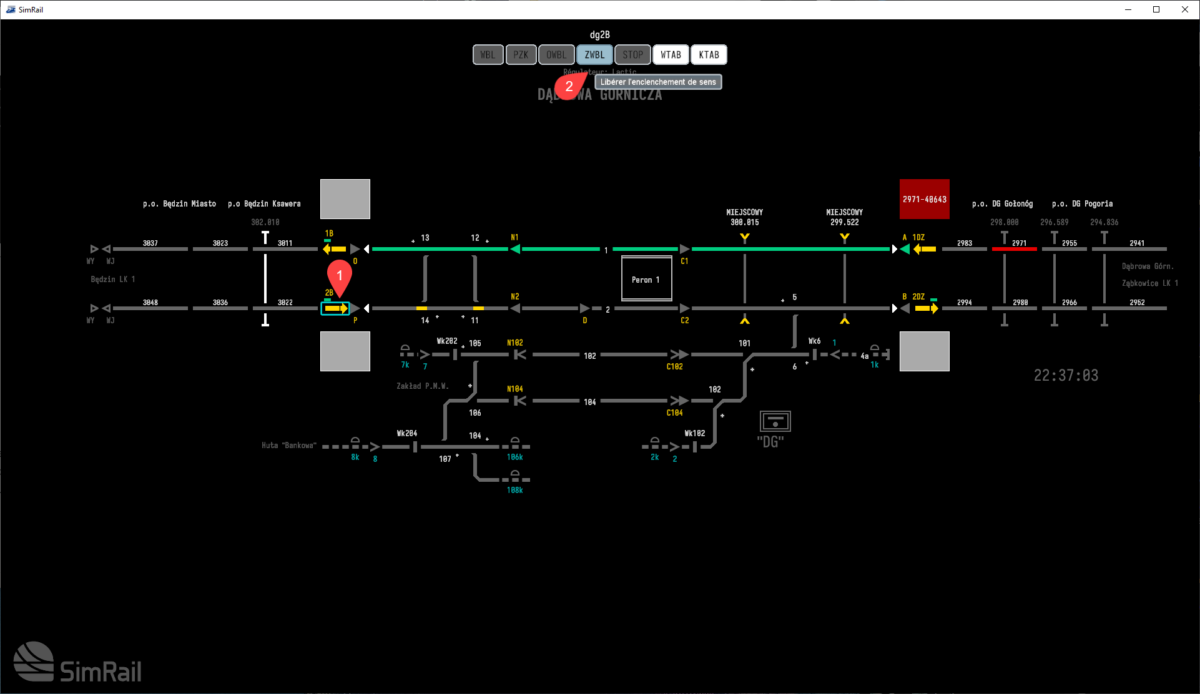
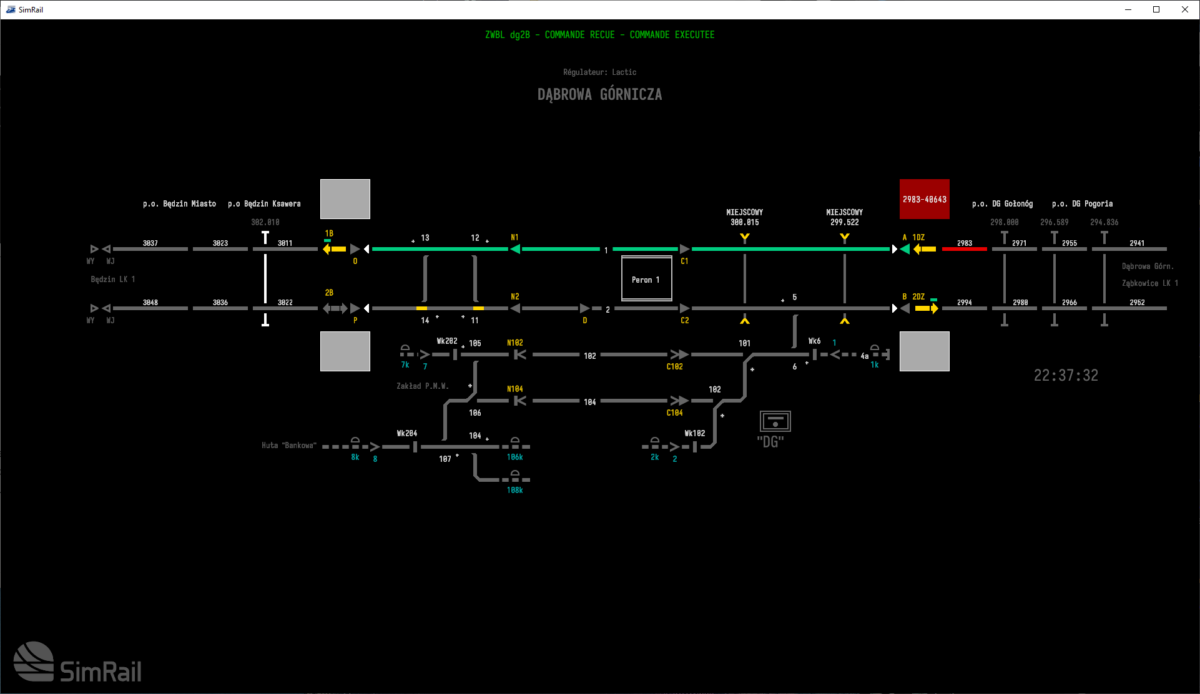
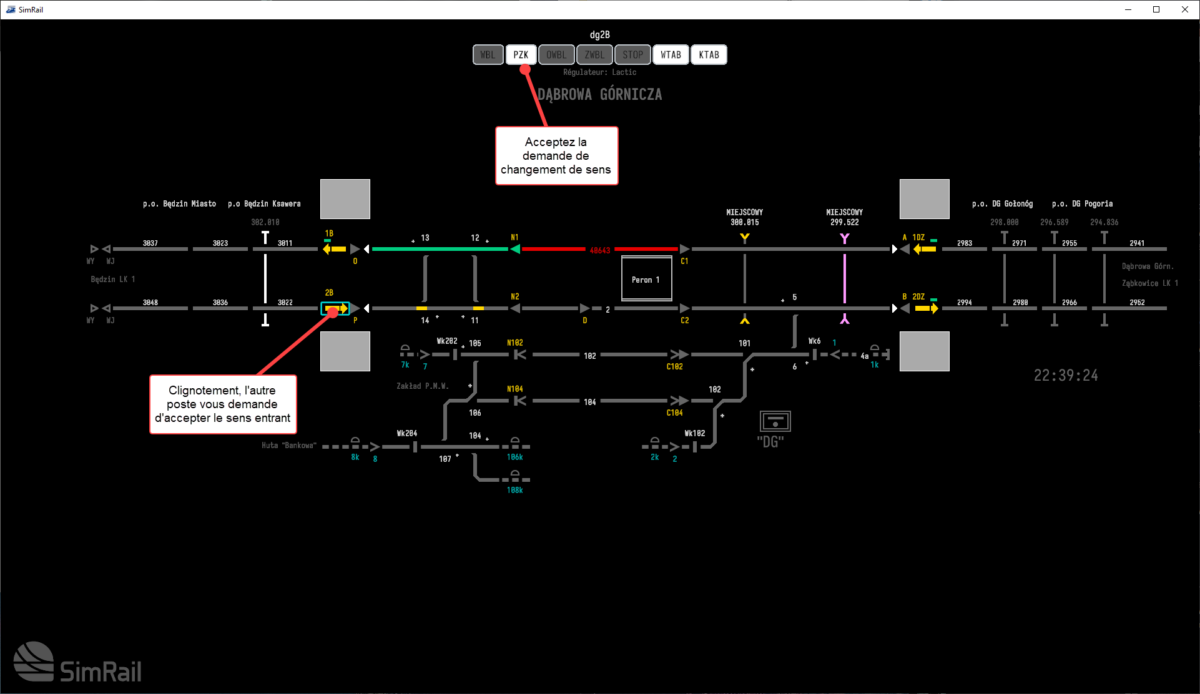
N’oubliez pas que lorsque vous êtes initiateur d’une demande de changement de sens, vous ne pouvez que proposer un sens SORTANT depuis votre poste vers l’autre poste. Attention donc de bien vous mettre d’accord avec l’autre poste car une fois que vous avez basculez vos voies en mode SORTANT, il n’y a que si l’autre poste vous fait une demande que vous pourrez à nouveau en avoir en mode ENTRANT.
Poste électromécanique
Pour ce guide, nous allons nous appuyer sur le guide très détaillé publié sur le forum de SimRail détaillant les trois types de blocs de ligne polonais les plus courants. Au lancement, le jeu proposera les postes de Będzin et Łazy Łc équipés avec des tables électromécaniques.
Tracer un Itinéraire
Pour tracer un itinéraire avec cet équipement, vous devez partir du point de départ et suivre ensuite manuellement le parcours que vous souhaitez donner au train. Manipulez les éventuels aiguillages le long de l’itinéraire, basculez les possibles signaux au vert et revenez au premier signal de départ. A présent, ouvrez-le pour le faire passer en vert et observez le tracé se faire avec des segments blancs jusqu’au point de sortie.
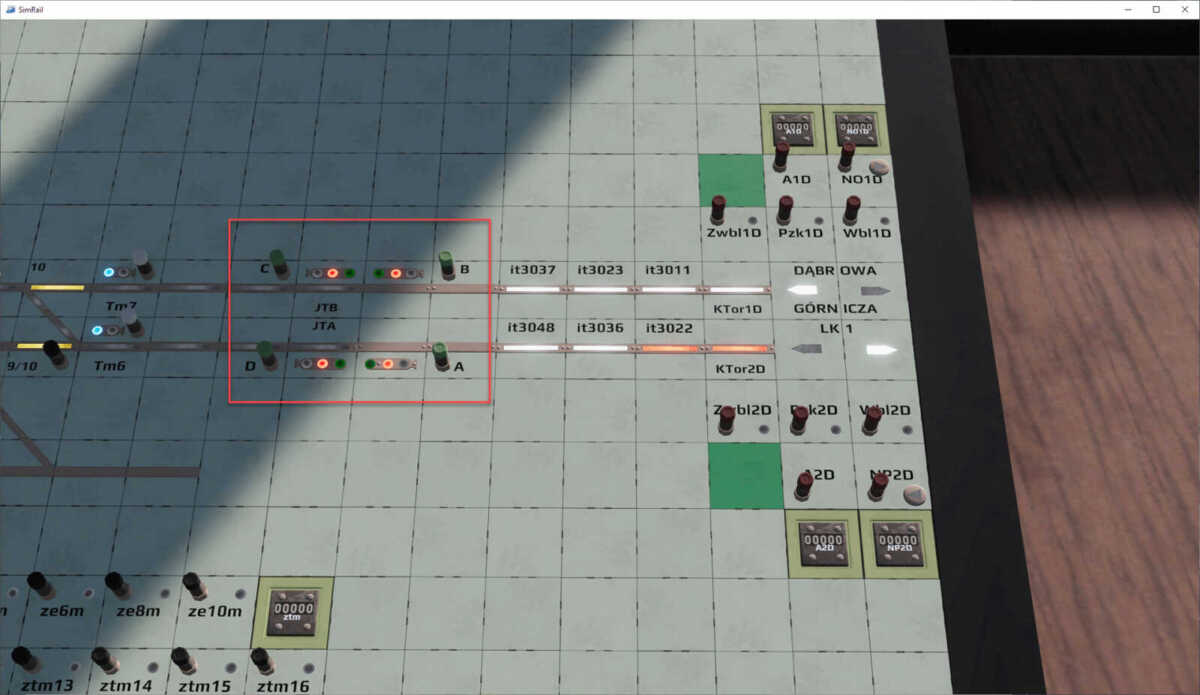
Dans l’exemple du haut, si un train se présente devant le signal B et que vous l’actionnez avec un clic gauche, il suivra le tracé blanc qui se créera jusqu’au prochain signal.
Annuler un Itinéraire
Référez vous à notre vidéo ou au guide officiel
Contrôler un signal
Référez vous à notre vidéo ou au guide officiel
Réinitialiser un circuit de voie
Référez vous à notre vidéo ou au guide officiel
Choisir le sens d’un enclenchement
Référez vous à notre vidéo ou au guide officiel
Les outils communautaires
Il existe une communauté francophone fortement investie dans ce simulateur qui propose des outils supplémentaires très pratiques pour les régulateurs. Ils font tous appel à l’API des développeurs mais tout en étant plus rapide et encore plus ergonomique.
La carte GPS en temps réel
Utilisable aussi bien en temps que conducteur (un clic gauche sur votre train centrera automatiquement la fenêtre sur celui-ci et le suivra) que régulateur, la carte GPS est une aide appréciable pour visualiser les trains en circulation et en approche des gares.
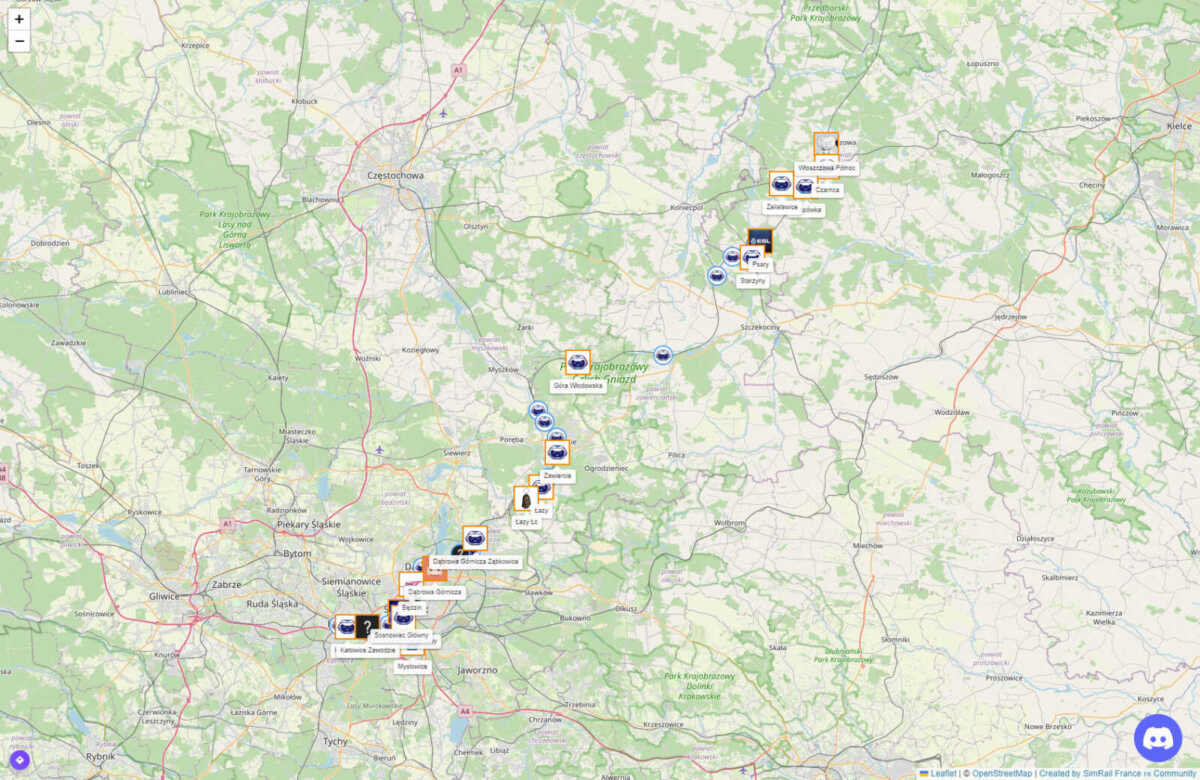
L’écran de régulation avancé (EDR)
Encore un indispensable en provenance de la communauté Simrail.fr, cette interface se destine a remplacer celle disponible via l’ordinateur en jeu et va permettre aux régulateurs de directement prendre des bonnes décisions au premier coup d’œil. Les fonctionnalités sont excellentes et l’interface plus claire que celle d’origine du jeu, jugez plutôt :
- Couleur différente selon qu’il s’agisse de Fret ou de Voyageur (prioritaire)
- Affichage de la vitesse de marche du train et celle actuellement constatée
- Gestion des horaires actualisés (retard ou avance)
- Filtrage des trains présents sur la ligne
- Centrage automatique sur l’horaire actuel
- Gestion des bifurcations
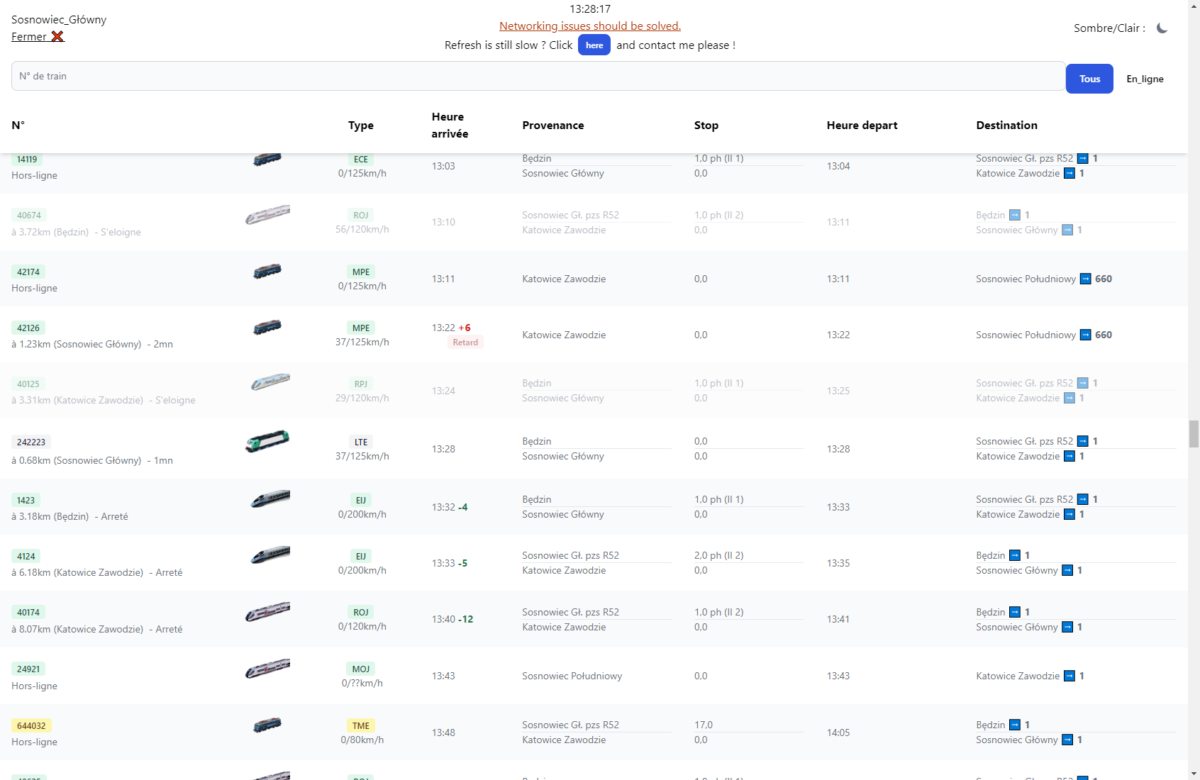
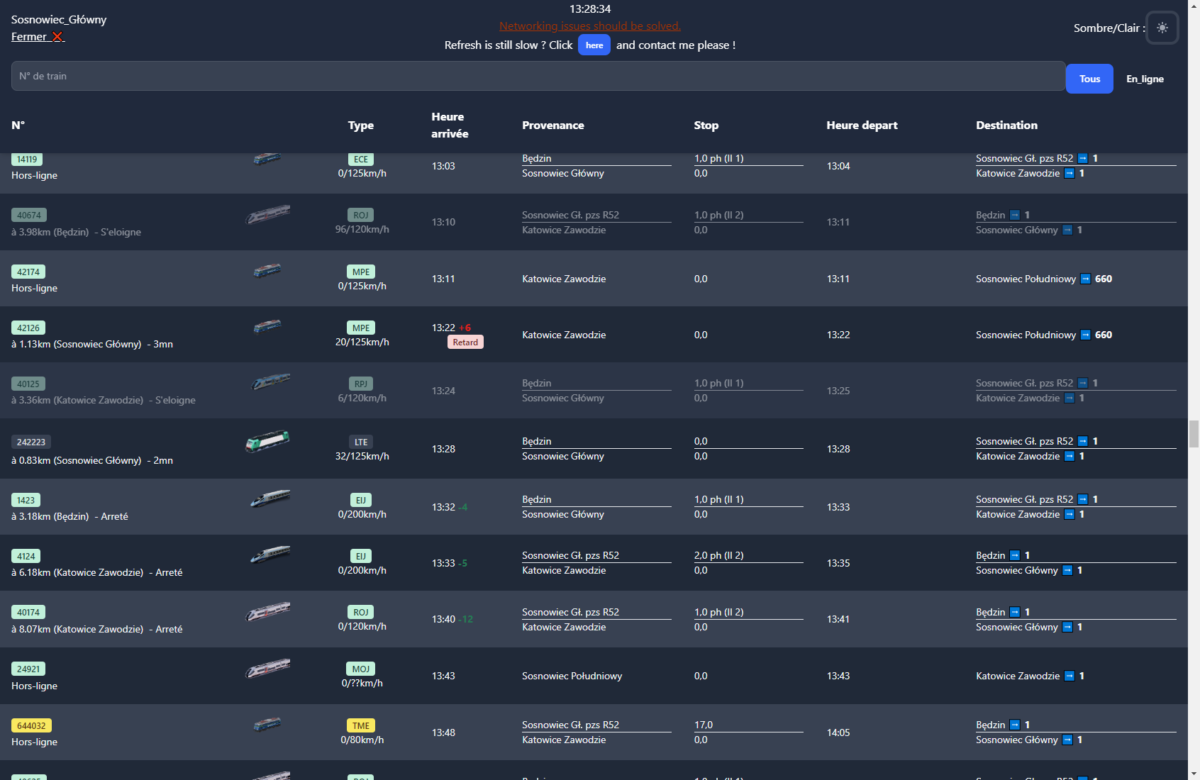
Pour aller plus loin
- Le forum officiel du jeu
- La page Steam de SimRail
- Le discord de la communauté francophone Simrail.fr
- Le guide du régulateur / aiguilleur extrait du jet et traduit par la communauté
- La liste des signaux (pour les conducteurs)
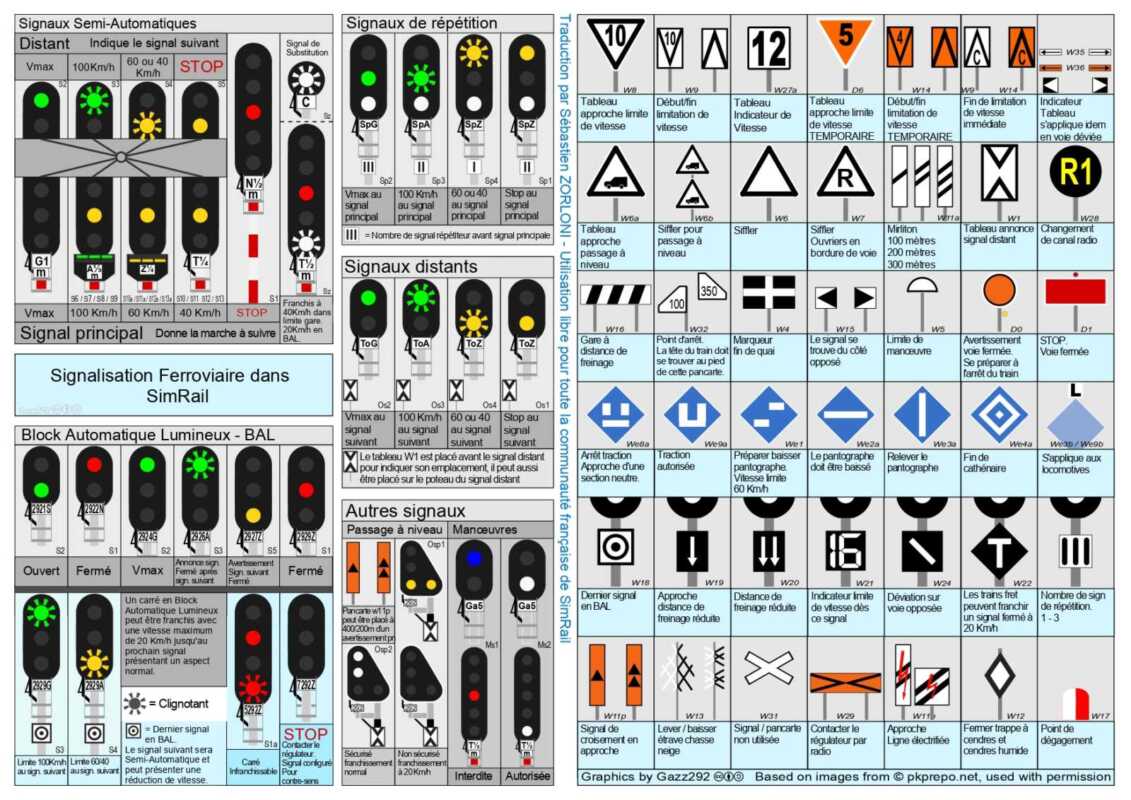
- Les vitesses de marche de chaque catégorie de trains
- Le mode d’emploi réel des postes (en polonais dans le texte mais traduisible via google trad)